效果图
前两篇文章,我给大家介绍了钢笔工具,以及修剪工具的用法,以及操作,今天我继续教大家做路径文字的效果,哈哈。
二、教程
1、
- 首先打开我们的AE
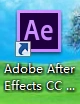
2、
- 新建一个合成,1080*660px,持续时间5秒,黑色画布
- 然后在右键新建一个纯色图层,属性不用动
- 在效果面板搜索路径,找到路径文字
- 我们将路径文字效果拖入纯色图层中
- 这时会弹出一个文本框,你们打上自己想要的文字就行
3、
- 我们咋路径选项里,将形状类型改为圆
- 然后将画布中的形状拖到画布中心
4、
- 我们调整文字大小
- 拖动圆环外围的点,可以控制大小
- 我们调整圆环大小,在文字重合的地方留一个缺口
5、
- 我们再效果栏里面找到径向擦除
- 将效果拖入图层中
- 调整起始角度和圆环的缺口重合
- 将过渡完成调为100%,并在0秒打上关键帧
- 将时间线移动到1秒,将过渡完成调为0%
- 并在图层-效果-径向擦除,找到关键帧,将两个关键帧打上缓动(快捷键:F9)
6、
- 我们将圆环路径复制4层(快捷键:ctrl+d)
- 每一层我们都按着shift缩小一点
- 拖动每一层的关键帧可以往后移动,让每个圆环的起始时间都不一样
- 最后如果想改变文字内容,可以点编辑文本,修改
7、
- 这样我们的圆环文字就做好了,是不是很简单啊
结语:今天的教程非常的简单,简直可以说一看就会,一做就懂。大家都动动小手指,自己操作一遍。
免责声明:该自媒体文章由实名作者自行发布(文字、图片、视频等版权内容由作者自行担责),且仅为作者个人观点,不代表 秒送号(Miaosong.cn)立场,未经作者书面授权,禁止转载。[投诉 · 举报作者与内容]




评论列表(1条)
我想用我自己的照片制作早上好的动画图